Chrome浏览器如何测试网页的响应式设计
来源:chrome官网2024-12-15
本文将给大家介绍的是Chrome浏览器测试网页响应式设计教程,将从使用Chrome DevTools测试响应式设计、使用第三方工具进行响应式测试、编写响应式CSS的技巧等方面为大家做个详细的介绍。

一、简介
响应式设计(Responsive Design)是一种让网站在各种设备和屏幕尺寸下都能良好显示的设计方法。通过CSS媒体查询等技术,使页面布局、文字大小、图片尺寸等根据设备的不同自动调整,从而提高用户体验。Chrome浏览器提供了多种工具和方法来测试和调试响应式设计,本文将详细介绍这些方法和步骤。
二、使用Chrome DevTools测试响应式设计
Chrome自带的开发者工具(DevTools)是一个强大的工具,可以帮助开发人员测试和调试响应式设计。
1.打开Chrome DevTools
-快捷键:`Ctrl+Shift+I`(Windows/Linux)或`Cmd+Option+I`(Mac)
-菜单:点击Chrome菜单中的“更多工具”-“开发者工具”
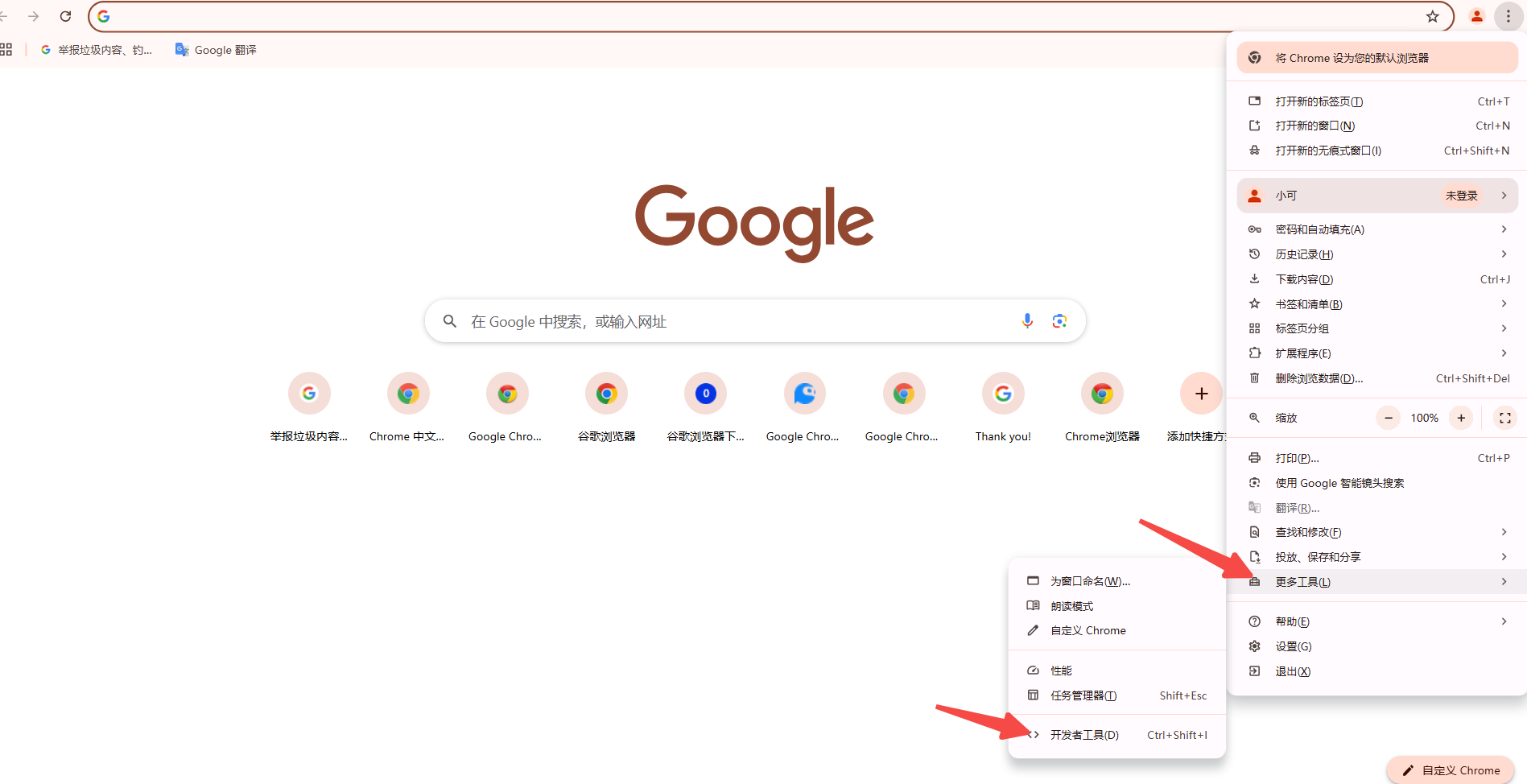
2.设置设备模拟模式
在DevTools中,可以模拟不同设备的分辨率和用户代理字符串,以测试网页在不同设备下的显示效果。
-操作步骤:
-打开DevTools后,点击右上角的设备图标(Device Toolbar),或者按`Ctrl+Shift+M`(Windows/Linux)或`Cmd+Shift+M`(Mac)。
-在设备工具栏中,可以选择不同的预设设备(如iPhone X、Galaxy S5等),或者自定义添加设备。
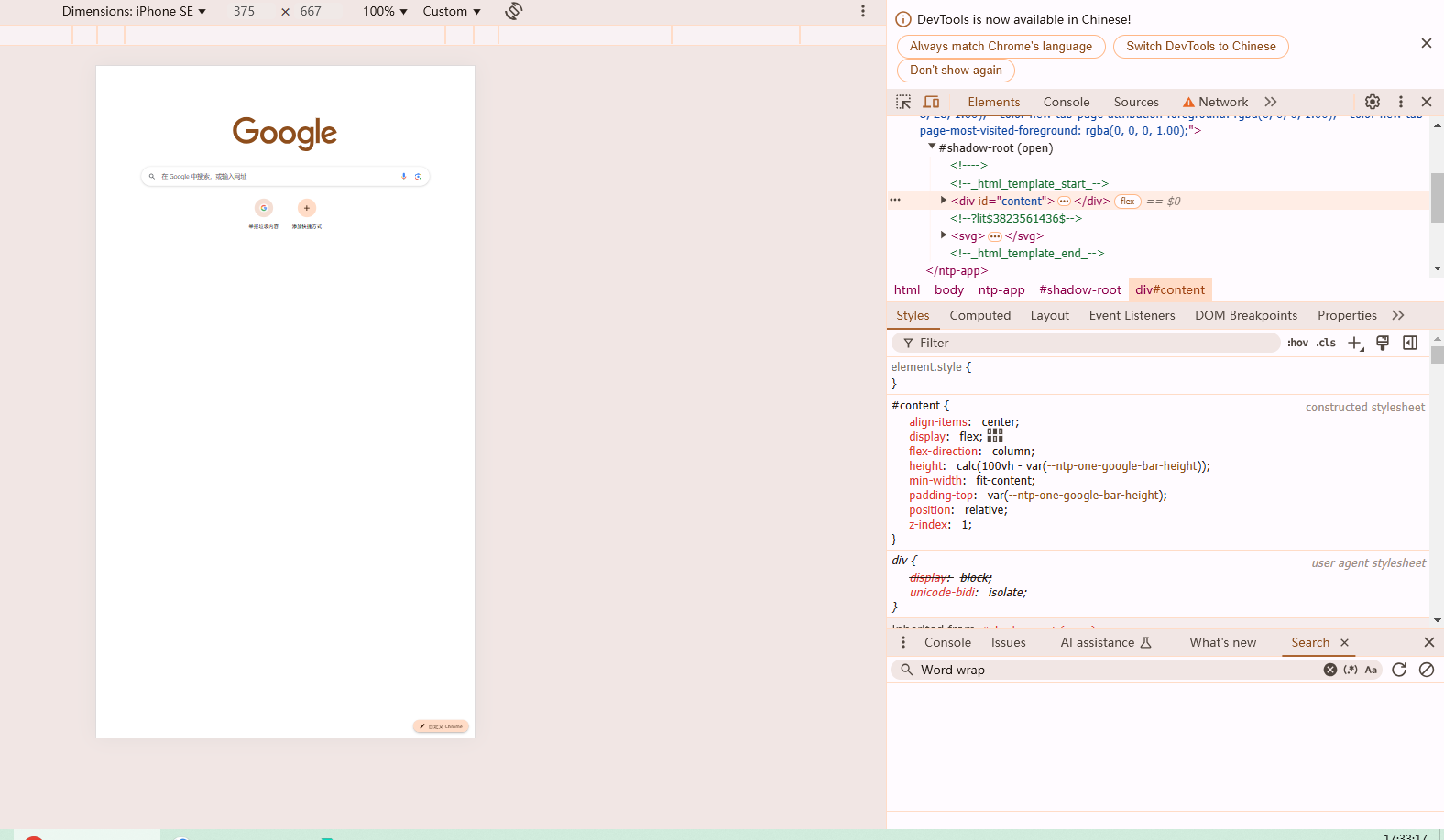
-修改视口宽度和高度,观察网页在不同尺寸下的布局变化。
3.使用媒体查询断点调试
在DevTools的“元素”面板中,可以查看和调试媒体查询断点。
-操作步骤:
-打开DevTools后,选择“元素”面板。
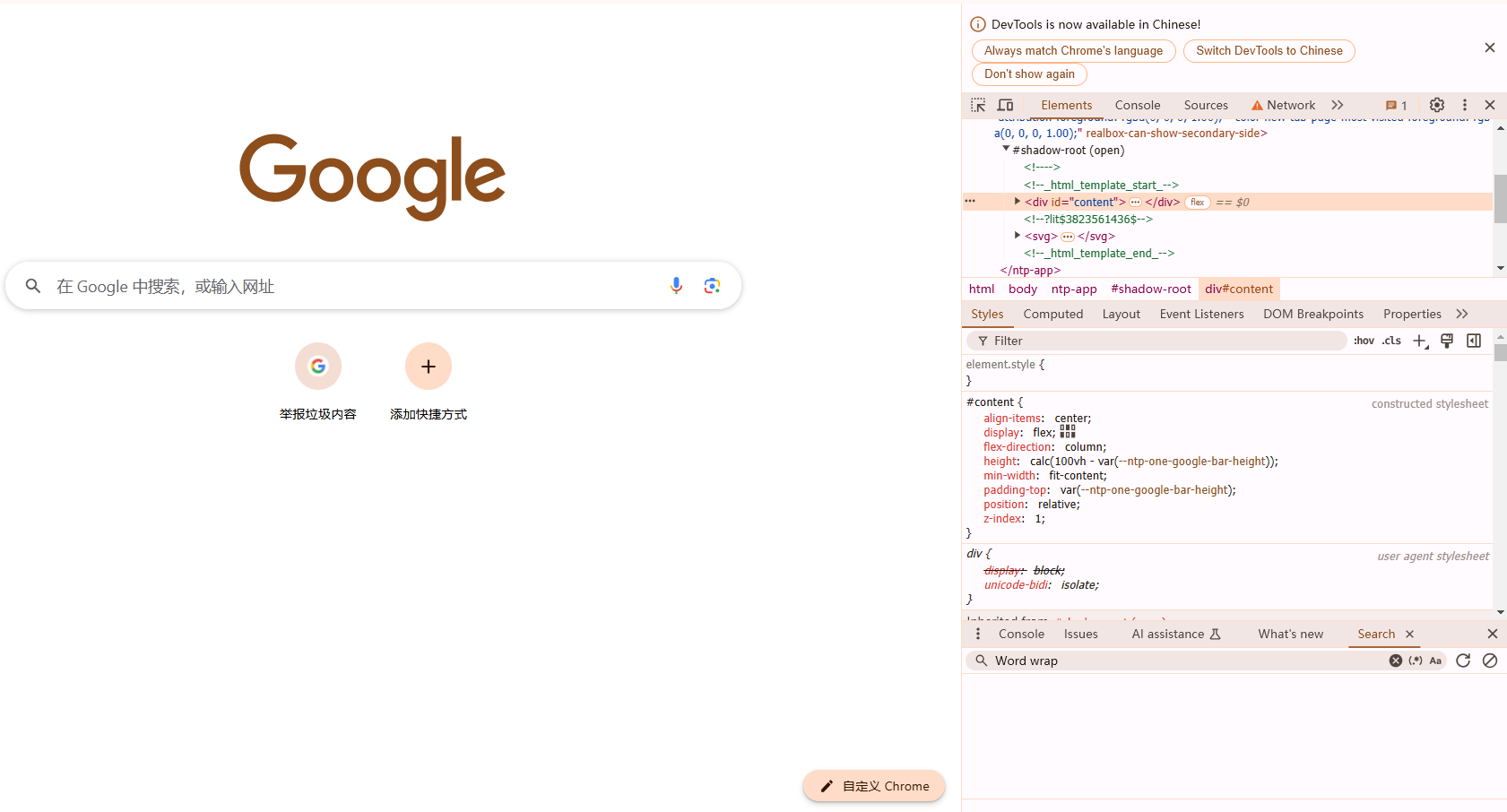
-在样式标签中,可以找到与媒体查询相关的CSS规则,并查看其断点。
-修改视口宽度,观察媒体查询规则的应用情况。
4.网络条件模拟
除了设备模拟,还可以模拟不同的网络条件(如慢速3G网络),以测试网页在不同网络环境下的表现。
-操作步骤:
-打开DevTools后,选择“网络”面板。
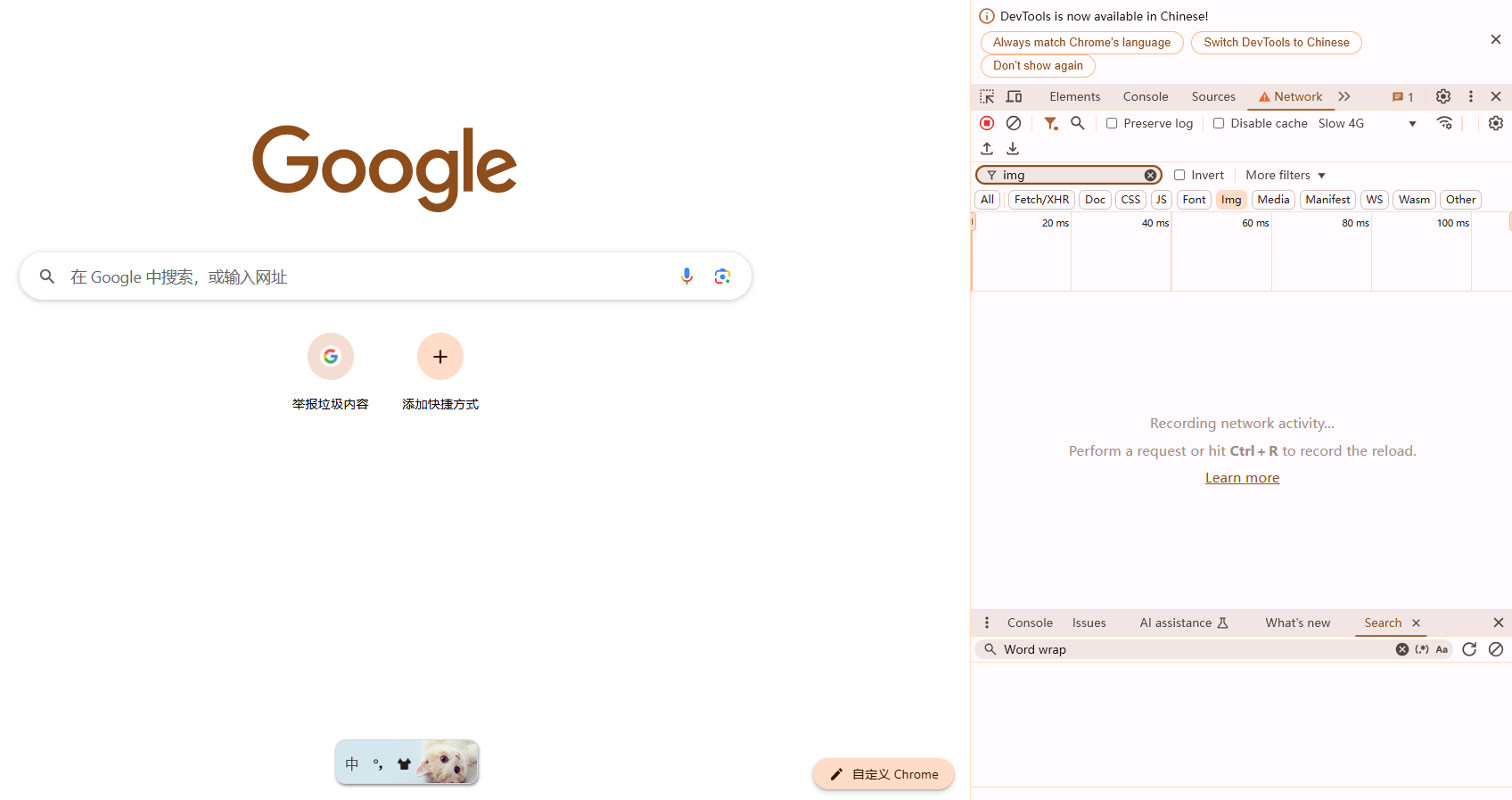
-在网络面板的右上角,点击在线状态图标,选择“离线”或“网络状况不佳”等选项。
-刷新网页,观察在模拟网络条件下的加载和显示情况。
三、使用第三方工具进行响应式测试
除了Chrome自带的工具,还有许多第三方工具和服务可以帮助测试网页的响应式设计。
1.BrowserStack
BrowserStack是一种跨浏览器测试服务,允许开发人员在真实设备和浏览器上测试网页。
-功能特点:
-支持各种真实操作系统和浏览器组合。
-提供实时会话录制和共享功能。
-支持并行测试,提高测试效率。
2.Responsinator
Responsinator是一款免费的在线工具,可以在不同设备和视口尺寸下预览网页的显示效果。
-操作步骤:
-访问[Responsinator](https://www.responsinator.com/)。
-输入要测试的网页URL,即可看到该页面在不同设备上的截图。
3.Ghostlab
Ghostlab是一款桌面应用程序,允许开发人员同步多个浏览器窗口,同时查看和测试网页在不同浏览器中的表现。
-功能特点:
-支持多个浏览器同步滚动和点击操作。
-适用于macOS和Windows操作系统。
四、编写响应式CSS的技巧
为了实现更好的响应式设计,以下是一些编写CSS的实用技巧:
1.使用相对单位
尽量使用百分比、`vw`、`vh`等相对单位,而不是固定的像素值。这样可以使元素根据视口大小自动调整。

2.灵活的图片和媒体
使用CSS的`max-width:100%`属性确保图片不会超过容器宽度,同时保持图片的原始比例。
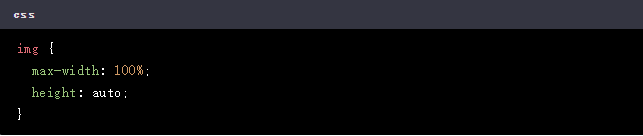
3.媒体查询示例
媒体查询可以根据不同的视口尺寸应用不同的样式。

五、总结
通过本文介绍的工具和方法,开发人员可以有效地测试和调试网页的响应式设计。利用Chrome DevTools的设备模拟、媒体查询断点调试和网络条件模拟功能,可以全面评估网页在不同设备和网络环境下的表现。结合第三方工具如BrowserStack和Responsinator,可以进一步提高测试的覆盖范围和准确性。希望这篇教程能帮助你更好地掌握响应式设计的测试方法,为用户提供更优质的体验。

